Za mjerenje površine u AutoCAD-u koristite POVRŠINA naredba. Ovu naredbu možete koristiti za praćenje oblika koji mjerite ili za mjerenje površine predmeta.
Područje oblika
Tip POVRŠINA u naredbeni redak. Pritisni enter.
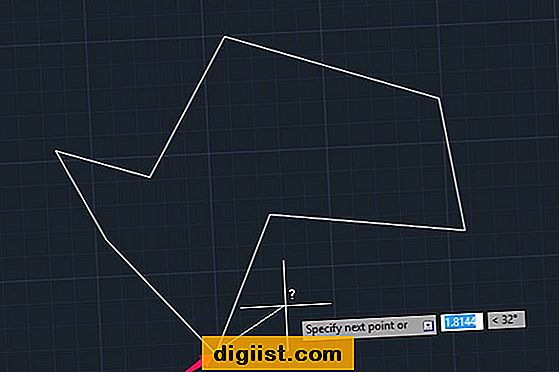
Pritisnite prvo raskrižje točka oblika koji mjerite.
Pritisnite slijedeće raskrižje. Nastavljajući oko oblika sve dok ne ostanu raskrižja.

Pritisnite Unesi da dovrši naredbu.
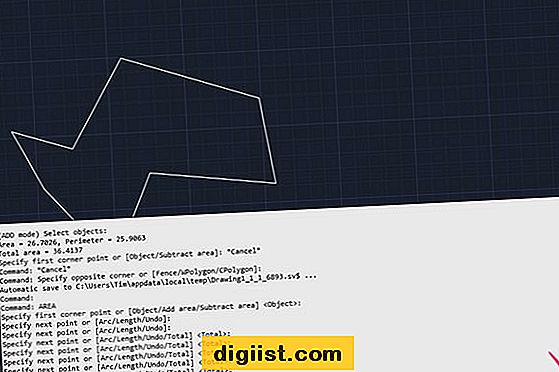
Područje se prikazuje kao najnoviji unos u prozoru naredbenog retka.
Savjeti
Ako želite vidjeti područje u stopama i inčima, pretvorite svoje jedinice u arhitektonske.
Područje objekta
Provjerite je li oblik koji mjerite objekt u AutoCAD-u. Ako je oblik pojedinih linija ugrožen, upotrijebite naredbu PEDIT da biste ih spojili u objekt.
Tip POVRŠINA u naredbeni redak. Pritisni enter.
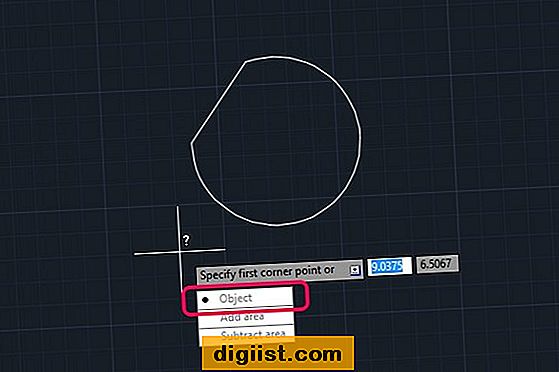
Pritisnite tipku sa strelicom prema dolje na tipkovnici i odaberite Objekt opcija.

Pritisnite objekt.
Područje se prikazuje kao najnoviji unos u prozoru naredbenog retka.
Savjeti
Za mjerenje površine nekoliko objekata koristite dodati opcija prije klika na prvi objekt.





